當你拿到一個如上圖不規則的板材圖案或LOGO時, 要你將它丟進3D立體化.
白色為鏤空,黑色為實體.
請問你會怎麼做?
1.丟進Illustrator描一遍, 再轉DXF檔進3D
2.用CAD將圖片丟入描一遍, 再存DWG檔進3D
3.將圖片丟入3D,當成視埠背景再描一遍.
我想有的人應該會選3, 但.........以上都不好用,太浪費時間.
我前陣子也傻到用3來做, 只是一片板材讓我花了1小時處理.
其實更快的方法應該如下:
1.用PS調整"影像尺寸"為實際尺寸或等比縮小, 將黑色部份用魔術棒選取, 選完後轉成"路徑"
2.轉存>路徑到Illustrator
3.工作路徑>確定
4.指定存檔位置, 存成ai檔
5.匯入3Ds max, 用Import方式
6.直接選OK
7.選"Single Object"
8.圖形已匯入
9.用Extrude指令擠出厚度即可.
打完收工, 前後不過5~10分鐘即完成!
這方法是翻以前的工具書,重新學會的.
可見以前對3D有看沒有懂,無法融會貫通.
現在功力稍強, 看工具書好像挖到寶一樣!
~THE END~
全站熱搜

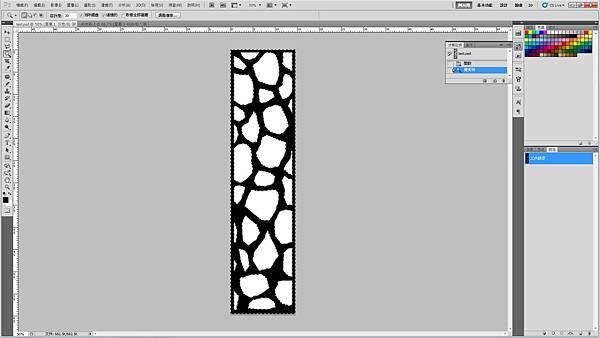

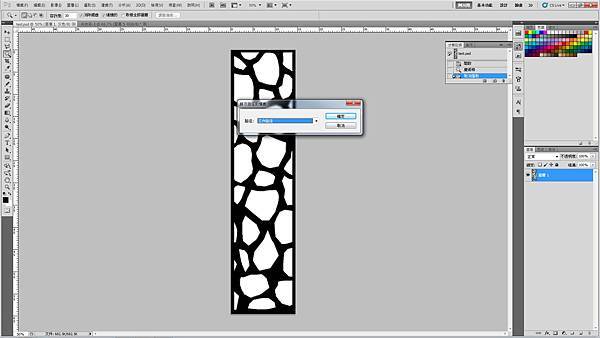

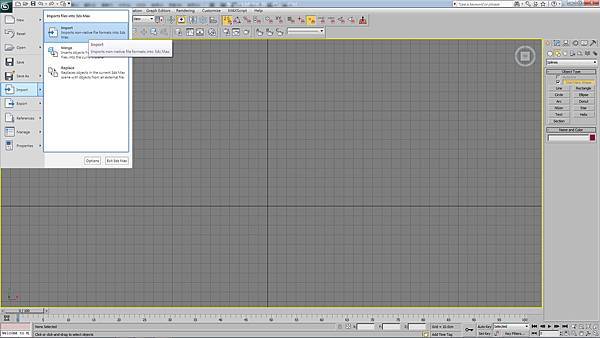
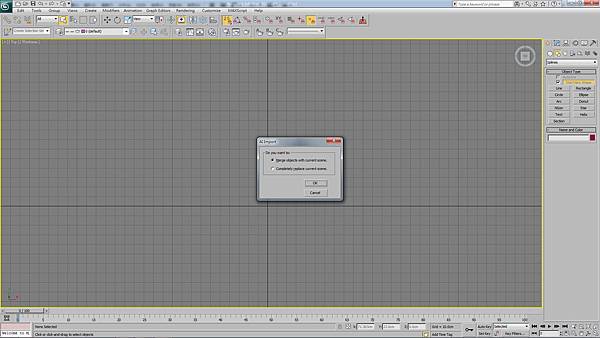
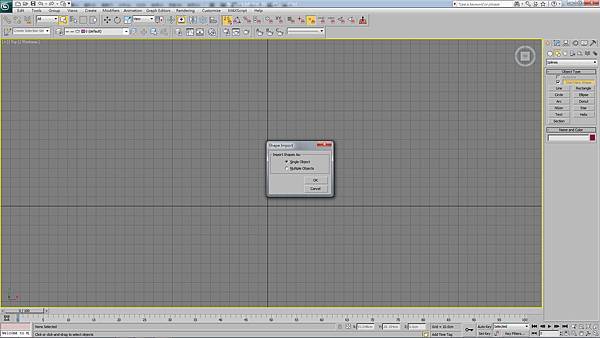
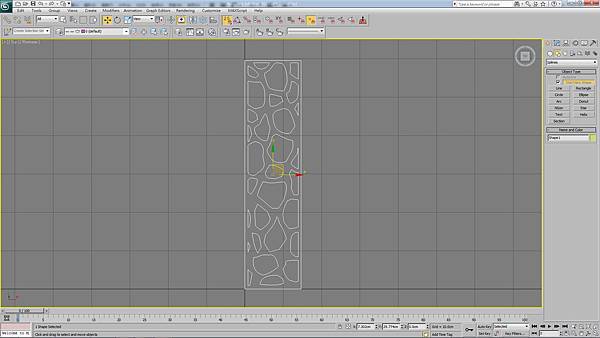






 留言列表
留言列表
 {{ article.title }}
{{ article.title }}